전원 버튼을 누르지 않고 iPhone을 잠그거나 잠금 해제하는 방법

iPhone 또는 iPad의 전원 버튼이 파손된 경우에도 AssistiveTouch를 사용하여 화면을 잠그거나 다시 시작할 수 있는 방법을 안내합니다.
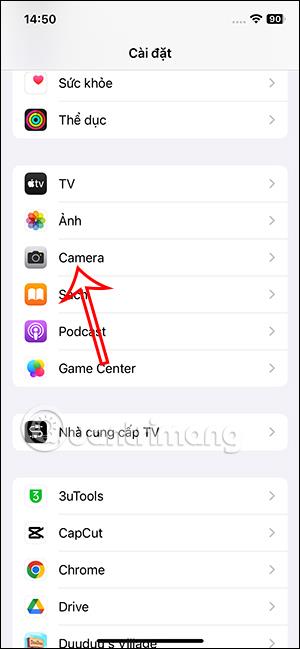
iPhone의 균형 잡힌 사진 모드는 iOS 17의 새로운 기능으로, 더욱 균형 잡히고 아름다운 사진을 찍을 수 있습니다. 일반적으로 그리드 모드를 사용하여 iPhone에서 사진을 찍을 수 있지만 이 밸런스 모드를 사용하면 피사체에 맞게 카메라 위치를 쉽게 조정할 수 있습니다. 따라서 사진을 찍을 때 밸런스와 그리드 모드를 결합할 수 있습니다. 다음은 iPhone에서 균형 잡힌 사진 모드를 사용하는 방법에 대한 지침입니다.
iPhone에서 균형 잡힌 사진을 사용하는 방법
1 단계:
먼저 iPhone의 설정으로 이동한 다음 아래에서 휴대폰에 설치된 애플리케이션 목록까지 아래로 스크롤하고 카메라 애플리케이션을 클릭하여 조정하세요.

2 단계:
iPhone의 카메라 조정 인터페이스에서 아래로 스크롤하면 밸런스 섹션이 표시됩니다 . iPhone에서 밸런스 사진 기능을 사용하려면 iPhone에서 이 밸런스 모드를 활성화 하십시오 .
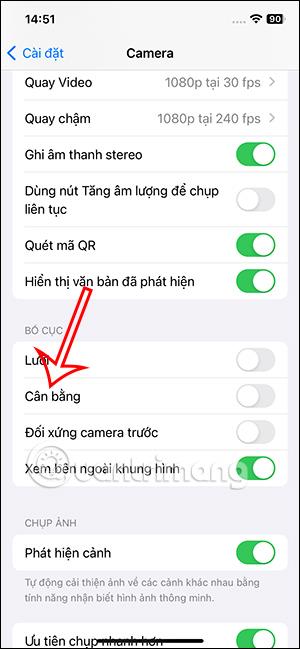
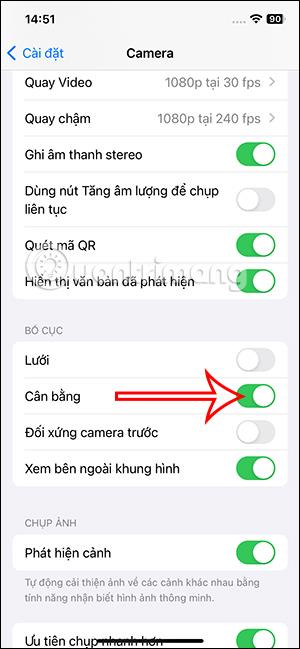
3단계:
그런 다음 iPhone에서 사진을 찍습니다. 촬영 각도를 맞추면 직선이 보입니다. 촬영 각도를 불균형하게 조정 하면 아래와 같이 흰색 점선이 나타납니다 .
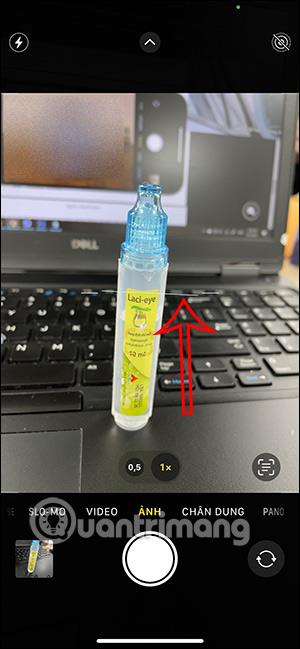
4단계:
카메라 각도를 조정할 때 촬영 각도와 피사체의 균형이 맞으면 이렇게 노란색 선이 나타 납니다 . 이때는 사진 찍기를 누르기만 하면 됩니다.
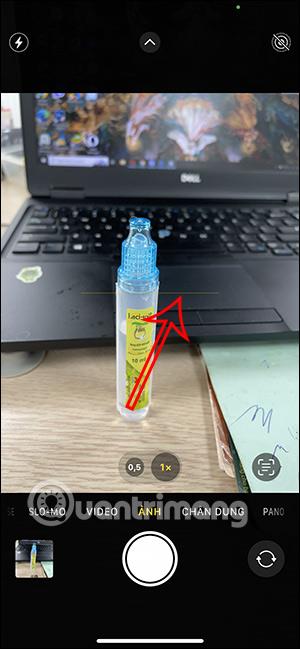
가로 촬영 모드에서는 균형 잡힌 라인도 안정적으로 작동합니다. 흰색 점선을 노란색 선으로 변경하면 사진을 찍을 수 있습니다.


따라서 iPhone의 균형 잡힌 사진 모드를 사용하면 촬영 각도가 피사체에 더 잘 맞게 조정됩니다. 사진을 찍을 때 격자선과 결합하여 원하는 사진을 얻을 수 있습니다.
동영상은 iPhone의 균형 잡힌 사진 모드를 사용합니다.
iPhone 또는 iPad의 전원 버튼이 파손된 경우에도 AssistiveTouch를 사용하여 화면을 잠그거나 다시 시작할 수 있는 방법을 안내합니다.
iOS 17의 새로운 기능을 통해 iPhone의 연락처 사진 개인 정보 보호를 세밀하게 조정할 수 있는 방법을 알아보세요.
iOS 14 및 iPadOS 14부터 Apple은 사용자가 시스템에서 기본 브라우저를 선택할 수 있는 매우 유용한 기능을 도입했습니다. Microsoft Edge를 쉽게 기본 브라우저로 설정하는 방법을 알아보세요.
iPhone의 전면 카메라로 사진을 찍으면 뷰파인더가 이미지를 반전시킵니다. iOS 14을 통해 Apple은 이 간단한 설정을 기기의 카메라 앱에 통합했습니다.
iOS 15에서 원래 Safari 디자인으로 돌아가기 위한 쉽게 따라 할 수 있는 방법과 설정을 소개합니다.
iOS 16의 Apple 지도 애플리케이션을 사용하여 정류장을 추가하는 쉽고 빠른 방법을 알아보세요. 사과 지도에 정류장을 더 추가하기
Zen Flip Clock 애플리케이션을 통해 iPhone에 플립 시계를 설치하고 설정하는 방법을 알아보세요. 다양한 사용자 정의 옵션으로 독특한 인터페이스를 경험하세요.
Apple Music에서 자동 음악 재생을 끄는 방법을 알아보세요. WiFi가 없을 때 모바일 데이터를 절약할 수 있는 유용한 팁입니다.
Safari에서 사용자 프로필 생성은 iOS 17용으로 업데이트된 새로운 기능입니다. 이 가이드는 Safari에서 사용자 프로필 만들기에 대한 모든 정보를 제공합니다.
Photo Shuffle을 사용하여 iOS 16의 잠금 화면을 개인화하세요. 여러 장의 사진을 자동으로 표시하거나 수동으로 선택할 수 있습니다.








